![]()
つまった用紙や紙片を取り除くときに、プリンター内のインクチューブが邪魔になる場合は、インクチューブを左右に寄せてください。インクチューブを上方向に引っ張ると故障の原因となります。
薄い金属性のシート、黒い紙押さえ板、搬送ベルト、金属シャフト、歯付きゴムベルトには手を触れないでください。また、服の袖などをインクチューブおよびケーブル類にひっかけないように注意してください。
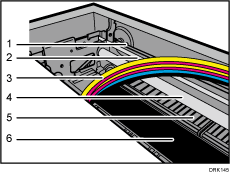
歯付きゴムベルト
薄い金属性のシート
インクチューブ
金属シャフト
黒い紙押さえ板
搬送ベルト
左カバーを開け、用紙送りダイヤルを時計回りに回して、つまった用紙を取り除いてください。
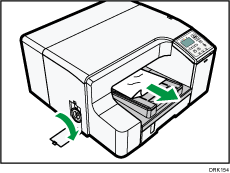
用紙送りダイヤルを回しても用紙が取り除けないときは、次の手順でつまった用紙を取り除いてください。
![]() 上カバーを開けます。
上カバーを開けます。
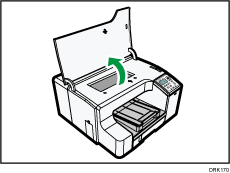
![]() 左カバーを開け、用紙送りダイヤルを回します。
左カバーを開け、用紙送りダイヤルを回します。
上カバー開口部から、つまった用紙の状態を確認しながら回してください。
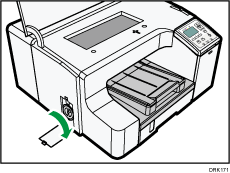
![]() 上カバー開口部から、つまった用紙を取り除きます。
上カバー開口部から、つまった用紙を取り除きます。
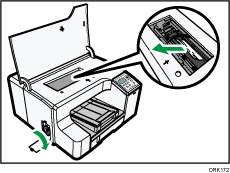
用紙はゆっくり斜めに引いて取り除いてください。強く引いたり真上に引くと部品が外れる可能性があります。
プリントヘッドが途中で止まっているときは、よせやすい方の端まで動かしてください。
![]() 左カバーを閉じます。
左カバーを閉じます。
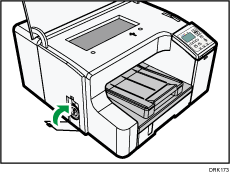
![]() 上カバーを閉じます。
上カバーを閉じます。
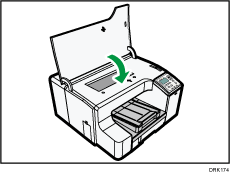
印刷が始まります。
印刷を再開すると、なにも印刷されていない白紙が排紙されることがあります。
![]() ノズルチェックテストパターンを印刷して、ノズル抜けが発生していないか確認します。
ノズルチェックテストパターンを印刷して、ノズル抜けが発生していないか確認します。
![]()
紙片がうまく取り除けないときは、[プリントヘッド移動]をして、つまった用紙を取り除いてください。プリントヘッド移動を参照してください。
エラーメッセージが消えるまで、メッセージにしたがって用紙を取り除いてください。用紙がつまったときを参照してください。
繰り返し用紙がつまるときは、給紙・排紙が正常にできないを参照してください。

